อัปเดต 22 ตุลาคม 2555 : แทนที่ภาพหน้าจอ Windows 8 Consumer Preview แทนภาพหน้าจอจาก Windows 8 รุ่นสุดท้าย
เมื่อเร็ว ๆ นี้เราแสดงให้คุณเห็นถึงวิธีการใช้คุณสมบัติการรีเฟรช Windows 8 ใหม่เพื่อติดตั้ง Windows ใหม่ในขณะที่ยังคงรักษาการตั้งค่าและไฟล์ข้อมูลของคุณไว้ ข้อเสียเปรียบประการหนึ่งในการรีเฟรชระบบของคุณคือคุณต้องติดตั้งโปรแกรมใด ๆ ที่คุณติดตั้งด้วยตนเอง (แอพที่ไม่ใช่ของ Microsoft Store)
การใช้อิมเมจรีเฟรชที่กำหนดเองจะช่วยให้คุณสามารถกู้คืน Windows 8 ด้วยโปรแกรมที่คุณต้องการดังนั้นคุณจะไม่ต้องติดตั้งใหม่หลังจากรีเฟรช คุณสามารถสร้างอิมเมจที่กำหนดเองได้มากเท่าที่คุณต้องการ แต่จะต้องเก็บไว้ในโฟลเดอร์แยกต่างหากเนื่องจากอิมเมจที่กำหนดเองจะมีชื่อว่า install.wim เสมอ เมื่อคุณตั้งค่าพีซีของคุณตามที่คุณต้องการนี่คือวิธีสร้างภาพรีเฟรชที่กำหนดเองของคุณ:
ขั้นตอนที่ 1: จากเดสก์ท็อป Windows 8 กดปุ่ม Win + X เพื่อเปิดเมนูการตั้งค่ายูทิลิตี้ระบบและเลือก Command Prompt (Admin) เมื่อคำเตือนของ UAC ปรากฏขึ้นให้คลิกปุ่มใช่

ขั้นตอนที่ 2: จากพรอมต์คำสั่งสร้างไดเรกทอรีใหม่เพื่อจัดเก็บไฟล์ภาพรีเฟรชที่กำหนดเอง ในตัวอย่างของเราเราจะสร้างโฟลเดอร์ชื่อ CustomRefresh ในไดรฟ์ C: ประเภท:
mkdir c: \ CustomRefresh

ขั้นตอนที่ 3: จากพรอมต์คำสั่งให้เรียกใช้เครื่องมือ recimg เพื่อสร้างไฟล์รูปภาพที่กำหนดเอง (install.wim) ในโฟลเดอร์ที่เราเพิ่งสร้างขึ้น ประเภท:
recimg / createimage c: \ CustomRefresh

แค่นั้นแหละ. การสร้างภาพลงทะเบียนภาพโดยอัตโนมัติเพื่อให้ Windows รู้ว่าจะใช้มันเพื่อรีเฟรช หากคุณสร้างภาพหลายภาพและต้องการเปลี่ยนเป็นภาพอื่นคุณสามารถยกเลิกการลงทะเบียนภาพปัจจุบันโดยใช้ตัวเลือก / ลงทะเบียน จากนั้นคุณสามารถลงทะเบียนภาพใหม่โดยใช้ / setcurrent










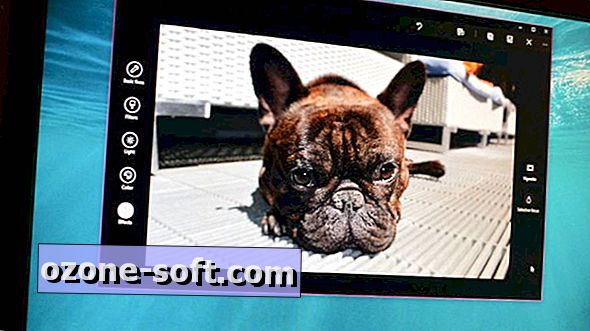


แสดงความคิดเห็นของคุณ